
Προσθήκη συνημμένων σε email στο Mail στο Mac
Μπορείτε να συμπεριλάβετε φωτογραφίες, έγγραφα και πολλά άλλα κατά τη σύνταξη μηνυμάτων.
Αποστολή αρχείων σε email
Στην εφαρμογή Mail
 στο Mac, ανοίξτε το μήνυμα που συντάσσετε.
στο Mac, ανοίξτε το μήνυμα που συντάσσετε.Κάντε κλικ στο κουμπί «Συνημμένο»
 στη γραμμή εργαλείων.
στη γραμμή εργαλείων.Βρείτε ένα αρχείο, επιλέξτε το και μετά κάντε κλικ στην «Επιλογή αρχείου».
Μπορείτε επίσης να σύρετε αρχεία από το γραφείο εργασίας, το Finder ή μια άλλη εφαρμογή στο μήνυμά σας.
Αποστολή φωτογραφιών σε email
Στην εφαρμογή Mail
 στο Mac, ανοίξτε το μήνυμα που συντάσσετε.
στο Mac, ανοίξτε το μήνυμα που συντάσσετε.Κάντε κλικ στο κουμπί «Περιήγηση φωτογραφιών»
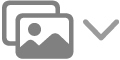 στη γραμμή εργαλείων.
στη γραμμή εργαλείων.Σύρετε μια φωτογραφία στο μήνυμά σας.
Από προεπιλογή, το Mail εισάγει εικόνες στο πραγματικό τους μέγεθος. Αν υπάρχουν διαθέσιμα διαφορετικά μεγέθη, μπορείτε να επιλέξετε ένα μέγεθος στο αναδυόμενο μενού που βρίσκεται στα δεξιά της κεφαλίδας μηνύματος.
Αποστολή email ως συνημμένου
Στην εφαρμογή Mail
 στο Mac, επιλέξτε ένα ή περισσότερα μηνύματα στη λίστα μηνυμάτων.
στο Mac, επιλέξτε ένα ή περισσότερα μηνύματα στη λίστα μηνυμάτων.Επιλέξτε «Μήνυμα» > «Προώθηση ως συνημμένου».
Μπορείτε επίσης να σύρετε ένα μήνυμα από τη λίστα μηνυμάτων στο μήνυμα που συντάσσετε.
Προσθήκη συνημμένων email στο τέλος των μηνυμάτων
Στην εφαρμογή Mail ![]() στο Mac, κάντε ένα από τα εξής:
στο Mac, κάντε ένα από τα εξής:
Για το τρέχον μήνυμα: Επιλέξτε «Επεξεργασία» > «Συνημμένα» > «Εισαγωγή συνημμένων στο τέλος».
Για όλα τα μηνύματα: Στο πρόγραμμα προβολής Μηνύματος, επιλέξτε «Επεξεργασία» > «Συνημμένα» > «Εισαγωγή συνημμένων πάντα στο τέλος του μηνύματος» (ένα σημάδι επιλογής υποδεικνύει ότι είναι ενεργοποιημένη η ρύθμιση).
Αν το μέγεθος του μηνύματος που εμφανίζεται στα αριστερά της κεφαλίδας του μηνύματος είναι κόκκινο, αυτό σημαίνει ότι μαζί με τα συνημμένα το μήνυμά σας υπερβαίνει τα όρια μεγέθους που ορίζονται από τον πάροχο του λογαριασμού σας. Δοκιμάστε να μειώσετε το πλήθος ή το μέγεθος των συνημμένων ή χρησιμοποιήστε το Mail Drop. Δείτε την ενότητα Αποστολή συνημμένων μεγάλου μεγέθους στο Mail